Excel:根据单个条件返回多个值
您可以使用以下基本公式根据单个条件在 Excel 中返回多个值:
=INDEX( $A$1:$A$14 , SMALL(IF( E$1 = $B$1:$B$14 , MATCH(ROW( $B$1:$B$14 ), ROW( $B$1:$B$14 )) , ""), ROWS( $A$1:A1 )))
此特定公式返回A1:A14范围内的所有值,其中B1:B14范围内的对应值等于单元格E1中的值。
下面的例子展示了如何在实践中使用这个公式。
示例:Excel 中基于单个条件返回多个值
假设我们有以下数据集,显示了不同年份的 NBA 总决赛获胜者:
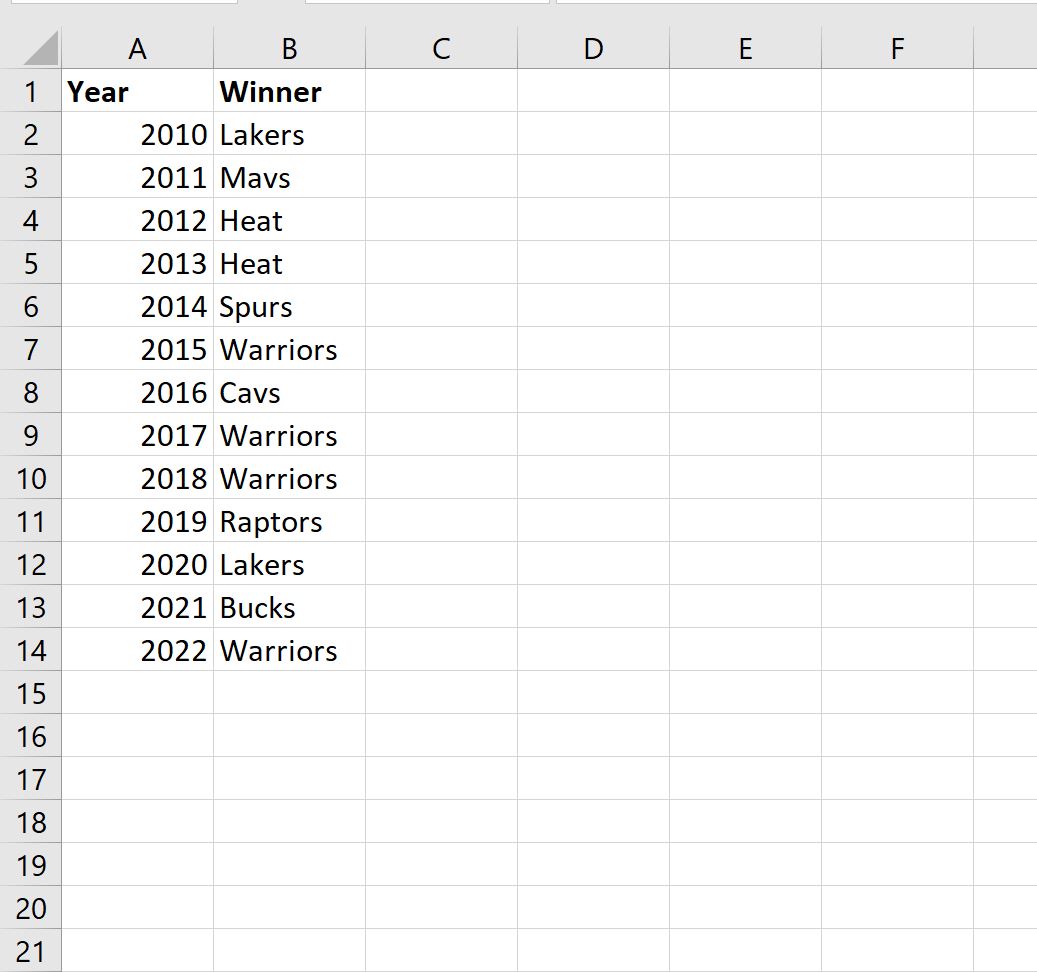
我们可以在单元格E2中输入以下公式来返回勇士队获胜的每一年:
=INDEX( $A$1:$A$14 , SMALL(IF( E$1 = $B$1:$B$14 , MATCH(ROW( $B$1:$B$14 ), ROW( $B$1:$B$14 )) , ""), ROWS( $A$1:A1 )))
一旦我们按下Enter ,就会显示勇士队获胜的第一年:
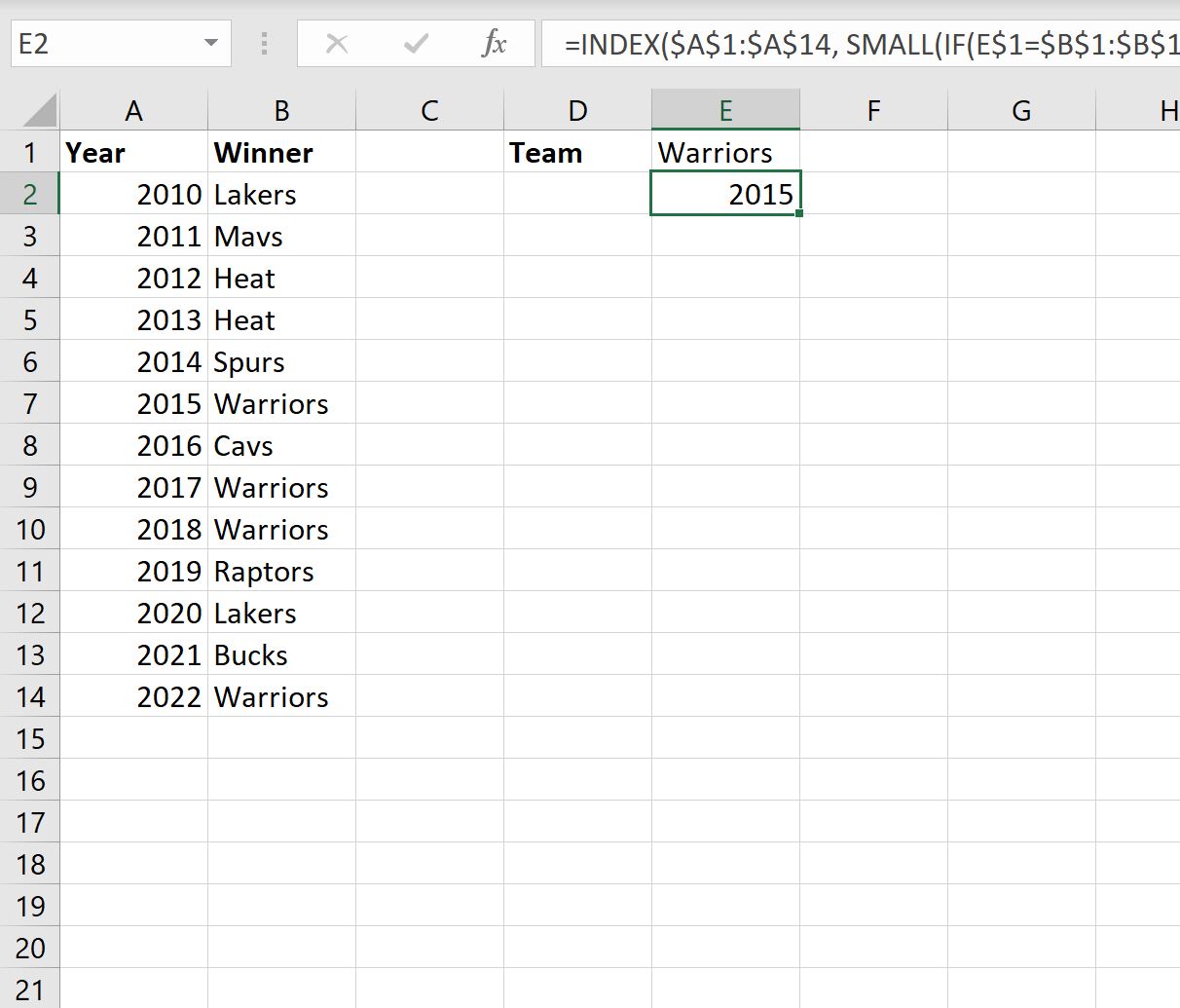
然后我们可以将此公式拖动并填充到 E 列中的其他单元格,直到遇到 #NUM!价值:
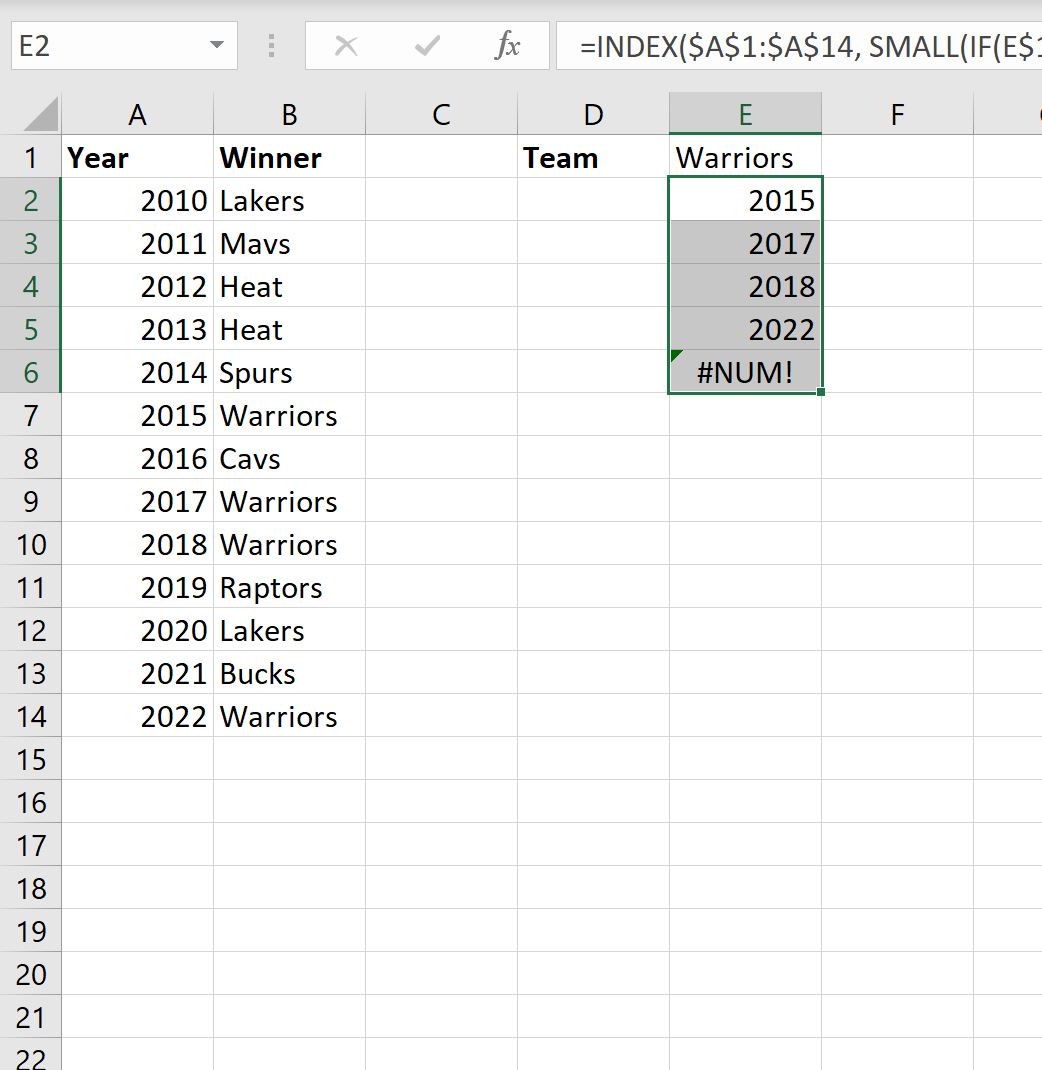
我们可以看到,勇士队在接下来的几年里都赢得了总决赛:
- 2015年
- 2017年
- 2018年
- 2022年
如果我们更改单元格E1中的团队名称,年份列表将自动更新。
例如,假设我们在单元格E1中输入“Lakers”:
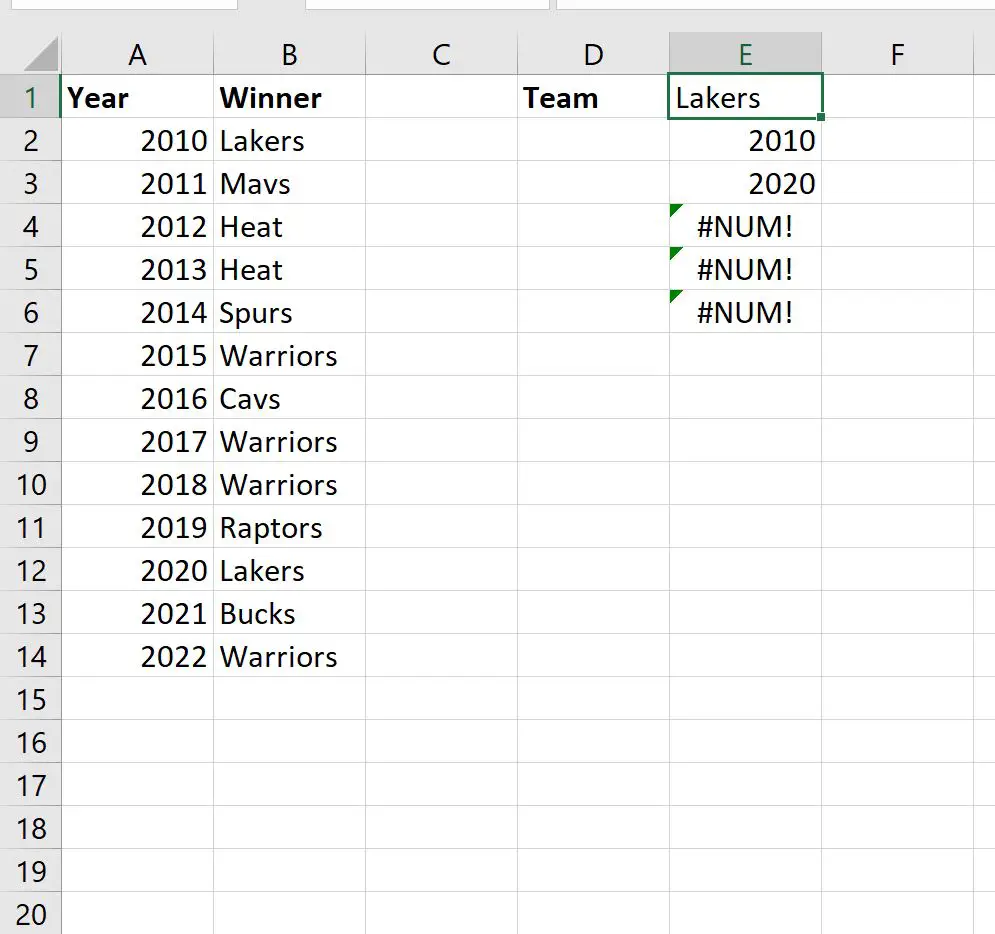
我们可以看到湖人队在接下来的几年里都赢得了总决赛:
- 2010年
- 2020年
其他资源
以下教程说明如何在 Excel 中执行其他常见任务: